Apper som krasjer kan skje på alle mobilenheter. Det er vanligvis knyttet til flere faktorer, for eksempel lite intern plass, feil oppdateringer, utdaterte apper, skadelig programvare, programvarekonflikt, dårlig internettforbindelse og mer. Denne artikkelen fokuserer på Snapchat. Hvorfor krasjer Snapchat? Svaret kan være komplisert. Den gode nyheten er at du kan fikse denne feilen på egen hånd på enten iPhone eller en Android-telefon ved å følge løsningene våre nedenfor.
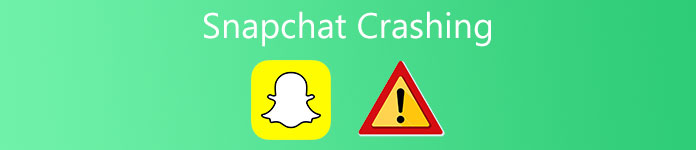
- Del 1: Vanlige måter å fikse Snapchat-krasj på
- Del 2: Avansert løsning for å løse Snapchat-krasj
- Del 3: Vanlige spørsmål om fiksing av Snapchat-krasj
Del 1: Vanlige måter å fikse Snapchat-krasj på
Løsning 1: Tving omstart av Snapchat
Mesteparten av tiden kan Snapchat-krasj fikses ved å tvinge den og åpne den på nytt. Det er den enkleste, men mest effektive løsningen for å hjelpe deg med å bli kvitt dette problemet.

På Android: Trykk lenge på Snapchat-appen og velg App Info på hurtigmenyen, og velg Tving Stopp. Du bør starte smarttelefonen på nytt og åpne Snapchat på nytt. Kanskje feilen ikke skjer igjen.
På iPhone: Gå til fleroppgaveskjermen med bevegelser eller AssistiveTouch. Trykk på Snapchat-appen, og sveip oppover eller nedover for å avslutte. Deretter åpner du appen for sosiale medier.
Løsning 2: Oppdater Snapchat
En annen mulig løsning er å oppdatere appen når Snapchat fortsetter å krasje under åpningschatten. Utvikleren ruller vanligvis ut oppdateringer for å reparere ting med appen.
På Android: Gå til Mine apper og spill skjerm i Google Play Butikk-appen, finn Snapchat og trykk på OPPDATERING knapp.

På iPhone: Gå til oppdateringer skjerm fra bunnen av App Store-appen, trykk på OPPDATERING knappen hvis du finner en oppdatering tilgjengelig for Snapchat.

Hvis Snapchat ikke slutter å krasje etter oppdatering, avinstaller Snapchat fullstendig og installer den på nytt.
Løsning 3: Frigjør plass
Lite minne er et stort problem. Snapchat er en app for sosiale medier, som krever plass til å kjøre en rekke funksjoner. Hvis iPhone- eller Android-telefonen din ikke har nok plass, fortsetter Snapchat å krasje.
På Android: Åpne Innstillinger-appen, finn og trykk på oppbevaring element, og kontroller det interne lageret. Husk appene på toppen av listen, og tøm hurtigbufferen deres.
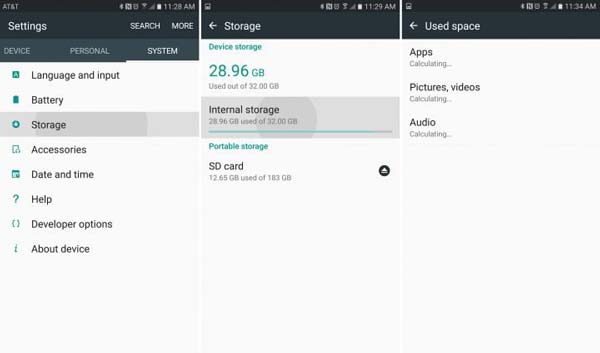
På iPhone: Kjør Innstillinger-appen, trykk Informasjon, Og deretter iPhone Lagring. Her kan du sjekke plassen som brukes av apper og rydde opp i dem.
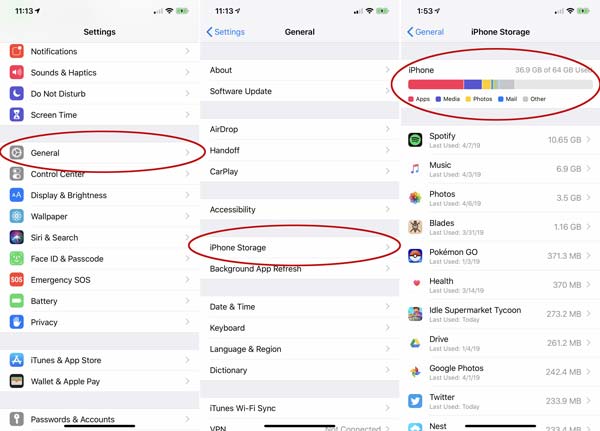
Når du har frigjort plass, åpner du Snapchat igjen, og det vil ikke krasje lenger.
Videre lesning:
Slik sletter du historikk på iPhone
Slik sletter du Snapchat-samtaler
Løsning 4: Factory Reset Mobile
Fabrikkinnstilling er en dramaløsning som hjelper deg med å bli kvitt Snapchat-krasjproblemet på Samsung og andre enheter. Det fjerner imidlertid alle dataene og filene dine. Du bør ta en sikkerhetskopi først.
På Android: Fyr opp innstillinger app, og finn Tilbakestill eller relativt alternativ. Trykk deretter på Tilbakestill fabrikkdata tast inn PIN-koden og tilbakestill telefonen til fabrikkstatus.
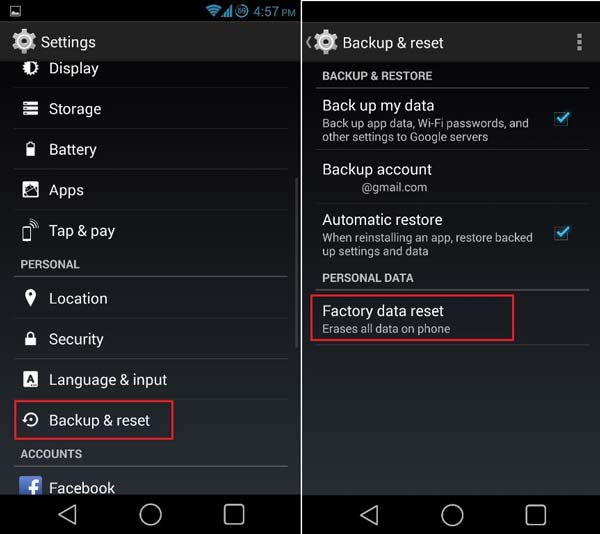
På iPhone: Kjør Innstillinger-appen, gå til Informasjon, trykk Tilbakestill, og velg Slett alt innhold og alle innstillinger. Skriv inn passordet ditt og bekreft det.

Etter en tilbakestilling av fabrikken, installer Snapchat på mobilenheten din igjen.
Del 2: Avansert løsning for å løse Snapchat-krasj
Hvis du har prøvd løsningene ovenfor, men Snapchat fortsetter å krasje, Apeaksoft iOS System Recovery er klar til å hjelpe deg. Som en profesjonell løsning kan den fikse en rekke programvare- og appfeil.

4,000,000 + Nedlastinger
Løs problemer med Snapchat-krasj lettere.
Inkluder to moduser for å bli kvitt programvareproblemer.
Oppdater programvare eller nedgrader iOS.
Støtter nesten alle iPhones og iPads.
Hvordan fikse Snapchat-krasj
Trinn 1 Installer iOS System Recovery
Start programvaren etter at du har installert den på datamaskinen. Koble iPhone til den samme datamaskinen med en Lightning-kabel. Velg iOS System Recovery, og klikk på Start knappen etter at enheten har oppdaget.

Trinn 2 Angi gjenopprettingsmodus
Klikk på Spørsmål og følg instruksjonene for å gå inn i gjenopprettingsmodus på iPhone. Deretter velger du riktig iOS-modell og enhetsinformasjon. Slå den Last ned knappen for å få riktig firmware.

Trinn 3 Fiks Snapchat-krasj
Når fastvarenedlastingen er ferdig, vil programvaren fikse Snapchat-krasjfeilen automatisk. Alt du trenger å gjøre er å vente på at det skal fullføres.

Del 3: Vanlige spørsmål om fiksing av Snapchat-krasj
Hvorfor fungerer ikke Snapchat i dag?
Hvis Snapchat ikke fungerte på en bestemt dag, er sjansen stor for at serveren er nede. Du kan besøke Snapchat-nettstedet og få informasjonen.
Hvorfor krasjer Snapchat på iPhone?
Noen ganger krasjer Snapchat-appen etter at iPhone-brukere oppdaterer programvaren. Det kan være på grunn av programvareversjonen. Du kan vente på at Snapchat slipper den nye oppdateringen for å fikse problemet.
Hva skjer hvis du installerer Snapchat på nytt?
All snaps, cache og påloggingsinformasjon vil bli fjernet fra enheten din hvis du installerer Snapchat på nytt.
Konklusjon
Denne delen av feilsøkingen fortalte deg hvordan du fikser problemet med at Snapchat stadig krasjer når du åpner eller bruker. Det er irriterende hvis du ikke får tilgang til appen din. Heldigvis finnes det vanlige løsninger som du kan prøve å fikse det. Apeaksoft iOS System Recovery, derimot, er den ultimate løsningen. Flere spørsmål? Legg gjerne igjen en melding nedenfor.




